Bagaimana untuk pergi dengan Authy 1Password dan menggunakan otentikasi dua faktor dengan kenyamanan
Kiat Makradar / / December 19, 2019
Otentikasi dua faktor - bagian yang sangat curam dan terjal, yang meningkatkan tingkat keamanan akun Anda ke tingkat yang baru. Kami digunakan untuk masukan konfirmasi kode sms, datang ke ponsel, maka ada aplikasi seperti Google Authenticator dan AuthySedikit hidup make lebih mudah dan akhirnya mendukung untuk otentikasi dua faktor muncul di 1Password. Mengapa Anda harus menghapus Authy dan beralih ke 1Password, dan mengapa saya harus otentikasi dua faktor, dan bahwa hal itu memberikan, Anda akan belajar dari artikel ini.
Jika Anda sudah menggunakan otentikasi dua faktor, dan Anda tahu apa itu - mulai membaca bagian "Mengapa beralih ke 1Password».
Apa otentikasi dua faktor
Pentingnya melindungi informasi pribadi kita sulit untuk melebih-lebihkan. Sebelumnya, password yang sama sudah cukup, sekarang sekelompok "password + username" Hal ini tidak lagi dapat diandalkanKarena data ini mudah untuk mencuri dan mendapatkan akses penuh ke informasi Anda, terutama jika itu adalah kotak surat untuk yang (sering) snap semua account Anda. Oleh karena itu diciptakan lapisan perlindungan tambahan, ketiga "sepotong" ditambahkan ke ligamentum 'username + password. "
Di muka saya ingin meminta maaf kepada pembaca yang memahami perbedaan yang jelas antara "otentikasi dua faktor", "verifikasi dua langkah" dan "password satu kali sementara." Untuk kebanyakan pengguna, istilah-istilah ini memiliki nilai yang sama, yang didefinisikan sebagai yang ketiga "hal" yang sama ditambahkan ke sekelompok "password + username", jadi saya akan terus menggunakan istilah "dua faktor otentikasi" atau "2FA" untuk singkatnya.
Mengapa menggunakan 2FA
Asumsikan bahwa mantan majikan Anda, mitra, agen FSB, entertain hacker (garis bawah) belajar login dan password ke email Anda. Dia bisa masuk ke dalamnya, reset password untuk semua account terkait dengan email ini dan mengubah hidup Anda ke dalam neraka. Tapi jika Anda menggunakan 2FA, maka semua ini tidak akan, pada kenyataannya, bersama dengan login dan password, penyerang juga dicuri, dan telepon Anda, di mana orang datang untuk kode verifikasi setiap kali Anda login ke Anda perekaman.
Secara umum, 2FA sebagai baut di pintu dengan kunci sudah terpasang. Seorang pencuri dapat memilih kunci, tetapi perjumpaan dengan baut, yang juga entah bagaimana harus terbuka.
Mengapa Anda harus beralih ke 1Password
Ini adalah pertanyaan yang sangat mudah dan memiliki jawaban yang sederhana - karena jauh lebih nyaman. Hakim untuk diri sendiri, pertama di pintu masuk ke rekening tertentu, kita cukup memasukkan kode-kode yang datang dalam bentuk sms ke telepon. Kemudian datang aplikasi Google Authenticator, dan menggantinya lebih fungsional dan indah Authy. Its keuntungan - adalah versi desktop dari aplikasi yang secara otomatis dapat menerima kode dari Authy, diinstal pada ponsel pintar, menghemat waktu. Satu-satunya masalah adalah bahwa semua ini bekerja hanya pada Mac dan iOS-perangkat dengan Bluetooth LE, dan itu bukan cara yang ideal paling.
Keuntungan 1Password bahwa versi mobile dan desktop aplikasi berkomunikasi satu sama lain melalui iCloud dan melakukannya hampir seketika. Plus, ia bekerja pada setiap, bahkan perangkat yang lebih tua.
Jika Anda masih ragu inilah argumen terakhir saya - daftar tindakan yang diperlukan untuk mengakses akun Anda:
dengan Authy:
- Mendapatkan iPhone dari sakunya.
- Membukanya.
- Mulai Authy.
- Masuk Authy (dengan password atau Sentuh ID).
- Cari akun yang Anda inginkan (Anda harus gulir melalui daftar, jika lebih dari 4 account).
- Pilih akun yang Anda inginkan.
- Menulis ulang kode dari layar iPhone.
- Blok iPhone.
- Menyembunyikannya di saku Anda.
dengan 1Password:
- Klik pada ikon 1Password di menu bar (atau toolbar Safari).
- Hover atas nama akun dan menunggu jendela pop-up.
- Posisikan kursor pada One-Time Password.
- Klik "Copy".
- Paste kode di Safari.
Sepertinya jadi ini.

Saya pikir tidak ada yang akan membantah bahwa jauh lebih mudah dan lebih nyaman. Jika anda juga setuju dengan saya, maka waktu itu untuk pindah ke bagian berikutnya.
Prosedur transisi dengan Authy di 1Password
Hal pertama yang Anda perlu untuk memverifikasi bahwa Anda menggunakan versi terbaru dari 1Password, yang mendukung 2FA. Pada Mac adalah yang terbaru versi 5.3 untuk iOS - setidaknya versi 5.2, dirilis beberapa bulan yang lalu. Juga untuk iOS versi Anda harus membeli Pro-fungsi (599 p.), Anda perlu menggunakan 2FA.
ucapan. Saya menggambarkan transisi dari Authy, namun Google Authenticator atau prosedur 2FA-aplikasi lainnya hampir tidak bisa dibedakan. Anda akan perlu untuk memasukkan dengan bantuan semua account Anda dan beralih ke 1Password, Anda dapat dengan aman menghapus kemudian Authy dengan iPhone.
Langkah 1. Kami mencatat semua 2FA-rekening di 1Password
Poin penting yang tidak boleh diabaikan, terutama jika Anda memiliki banyak account dengan 2FA. Jika Anda lupa tentang akun apapun dan menghapus Authy, tidak harus beralih ke 1Password, Anda akan harus menggunakan kode darurat (yang diaktifkan ketika 2FA). Jika tidak, akun ini sudah tidak ada lagi. Karena mark semua 2FA-rekening di 1Password dengan tag, dan kemudian menghitung jumlah dan memeriksa dengan Authy, sehingga tidak ada yang terlewatkan.
Langkah 2. Kami kehilangan rekening Authy dan mengikat ke 1Password
Tindakan berikut akan berbeda tergantung pada situs yang Anda gunakan, tetapi secara umum prinsipnya adalah hal yang sama sehingga kita memahaminya. Saya akan menunjukkan prosedur untuk Dropbox contoh, harus diulang untuk setiap akun 2FA Anda.
- Buka di Safari dropbox.com dan zaloginivaemsya dengan sandi dan kode dari Authy.
- Pergi ke pengaturan dan buka tab "Security".

- Cari baris "Aplikasi Otentikasi" dan klik "Change."

- Kami diminta untuk memasukkan sandi Anda untuk konfirmasi dari Dropbox, masukkan.

- Berikutnya, pilih "Gunakan program untuk perangkat mobile."

- QR-code akan muncul pada layar yang Anda ingin memindai 1Password pada iPhone.

- Kita beralih ke versi mobile dari 1Password. Kami menemukan account Dropbox (oleh tag atau melalui pencarian), buka dan klik "Change."

- Klik Add password satu kali yang baru, dan kemudian tombol scan.

- Memindai kode dengan layar Mac Anda dan melihat bahwa 2FA berhasil dikonfigurasi.

- Kami hanya bisa masuk di Safari pada Mac kode 6-digit dengan menyalin dari popup menu 1Password.

Ini semua sekarang dalam Anda 2FA-rekening Anda dapat memasukkan hanya beberapa klik, menjaga tangan pada Mac dan bahkan tanpa mengambil iPhone dari sakunya. Prosedur akan diulang untuk semua account Anda 2FA kemudian Authy atau aplikasi lain yang Anda gunakan, akan dihapus dari iPhone, tidak menjadi bingung.
bonus
Untuk setiap situs 2FA pengaturan berada di tempat yang berbeda, dan Anda akan menghabiskan lebih banyak waktu dalam pencarian mereka daripada prosedur yang sangat mengikat. Berikut adalah beberapa contoh dari sebagian besar situs dan layanan populer.
VK.com

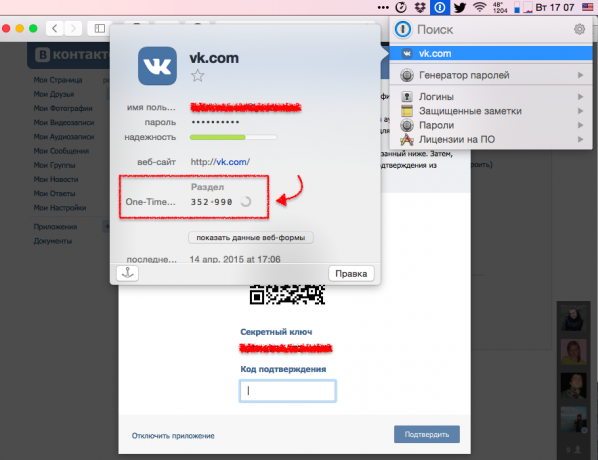
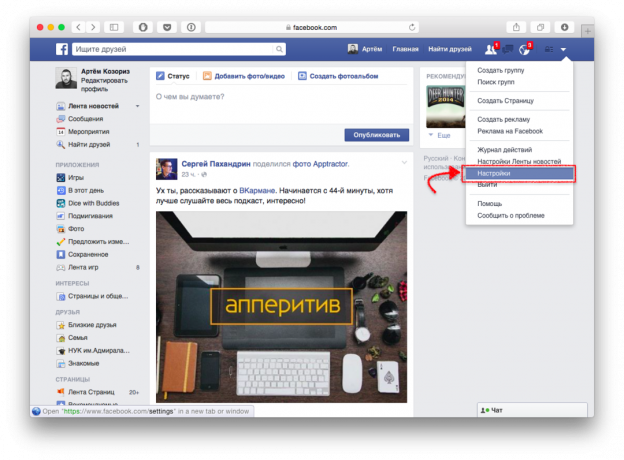


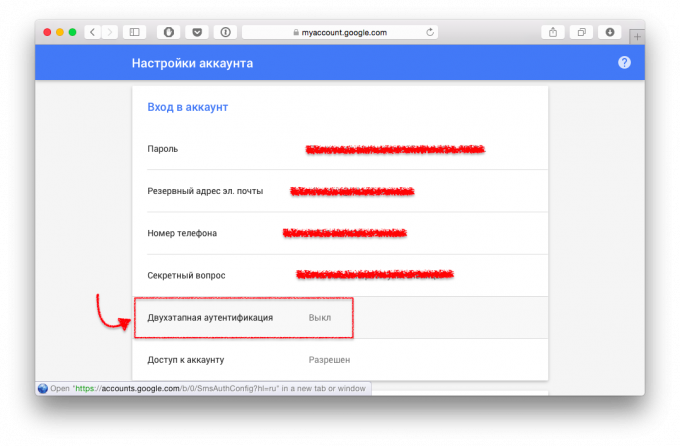
Evernote

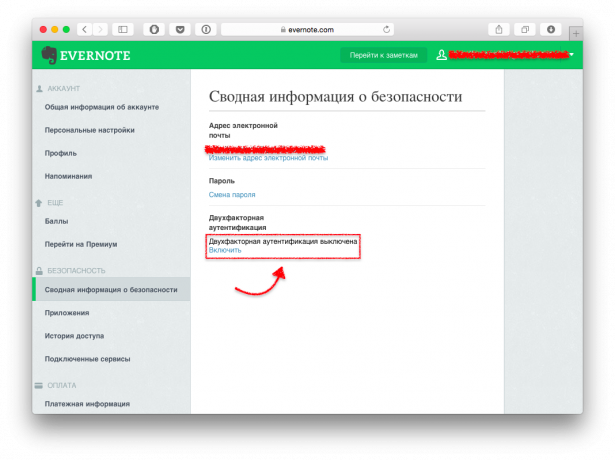
kesimpulan
Seperti yang Anda lihat, proses transisi tidak begitu sulit, terutama mengingat manfaat yang kita dapatkan dari transisi ini. Untuk keandalan dan tingkat keselamatan yang tinggi tidak lagi perlu kompromi pada kenyamanan. Akses masuk dengan otentikasi dua faktor dilakukan dengan metode ini hanya beberapa klik. manfaat, seperti yang mereka katakan, jelas. Satu-satunya syarat - adalah adanya 1Password pada Mac Anda dan Pro-versi pada iPhone. Meskipun, setelah Anda membaca sampai akhir, saya yakin Anda memiliki mereka sudah. ;)
melalui

